|
Вид решаемой задачи
|
Программное обеспечение с указание версии
|
Наличие и тип лицензии
|
Ваши предложения (анализ целесообразности выбора ПО)
|
|
Редактирование текста
|
MS «Word»
|
Freeware
|
|
|
Редактирование таблиц
|
MS «Excel»
|
Freeware
|
|
|
Разработка БД
|
MS «Access»
|
Freeware
|
|
|
Редактирование изображений
|
MS «Paint»
|
Freeware
|
|
5. Индивидуальное задание. Разработка и обслуживание баз
данных
ОБЩИЕ СВЕДЕНИЯ
Базы данных - это совокупность структур, предназначенных для хранения
больших объемов информации и программных модулей, осуществляющих управление
данными, их выборку, сортировку и другие подобные действия.
С базами данных неразрывно связано такое понятие как СУБД (система
управления базами данных) - программа, которая управляет данными, осуществляет
хранение, извлечение, поиск, редактирование информации хранимой в базе данных.
СУБД подразделяются на иерархические, сетевые и реляционные в зависимости от данных
которые они обрабатывают. Существуют множество различных СУБД: ACCESS, ORACLE,
CLIPPER, FOX PRO. В данной работе мы рассмотрим только MICROSOFT ACCESS.Access
- профессиональная программа управления базами данных. С ее помощью можно
накапливать и систематизировать разнообразную информацию, искать и сортировать
объекты согласно выбранным критериям, конструировать удобные формы для ввода
данных и генерировать на основании имеющихся записей прекрасно оформленные
отчеты. Access обеспечивает одновременный доступ к данным десяткам
пользователей. В состав пакета Access также входит язык Access Basic
(встроенный диалект языка Visual Basic), дающий возможность формирования
специализированных систем управления базами данных.
База данных, управляемая СУБД, является, в сущности, структурой, которую
создают, чтобы хранить в ней нужные данные, а СУБД - это инструмент,
используемый для создания этой структуры и работы с данными, которые в ней
хранятся.
СУБД используется разработчиками и пользователями, обращающимися к СУБД
напрямую или косвенно, через прикладные программы. На рисунке 1 представлена
схема компонентов системы базы данных:
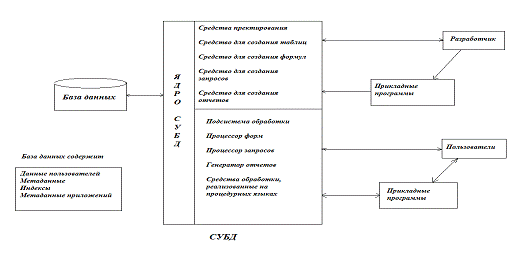
Рисунок 1 - Компоненты системы базы данных
Базы данных состоят из четырех основных компонентов: Данных пользователя,
метаданных, индексов и метаданных приложений.
Данные пользователей представляются в виде отношений - двумерных таблиц
данных. Столбцы таблицы содержат поля, или атрибуты, а строки содержат записи о
конкретных объектах.
В Access в полной мере реализовано управление реляционными базами данных.
Система поддерживает первичные и внешние ключи и обеспечивает целостность
данных на уровне ядра (что предотвращает несовместимые операции обновления или
удаления данных). Кроме того, таблицы в Access снабжены средствами проверки
допустимости данных, предотвращающими некорректный ввод вне зависимости от
того, как он осуществляется, а каждое поле таблицы имеет свой формат и
стандартные описания, что существенно облегчает ввод данных. Access поддерживает
все необходимые типы полей, в том числе текстовый, числовой, счетчик, денежный,
дата/время, MEMO, логический, гиперссылка и поля объектов OLE. Если в процессе
специальной обработки в полях не оказывается никаких значений, система
обеспечивает полную поддержку пустых значений. Реляционная обработка данных в
Access за счет гибкой архитектуры системы способна удовлетворить любые
потребности. При этом Access может использоваться как автономная СУБД в режиме
файл-сервера или клиентского компонента таких продуктов, как SQL Server.
ЭТАПЫ ПРОЕКТИРОВАНИЯ И РАЗРАБОТКИ БД
Основная цель СУБД заключается в том, чтобы предложить пользователю
абстрактное представление данных, скрыв конкретные особенности хранения и
управления ими. Следовательно, отправной точкой при проектировании БД должно
быть общее описание информационных потребностей пользователей, которые должны
найти свое отражение в создаваемой базе данных.
Этапы проектирования базы данных:
· Определите цель создания базы данных, основные ее функции и
информацию, которую она должна содержать. База данных должна отвечать
требованиям тех, кто будет непосредственно с ней работать. Для этого нужно
определить темы, которые должна покрывать база данных, отчеты, которые она
должна выдавать, проанализировать формы, которые в настоящий момент
используются для записи данных, сравнить создаваемую базу данных с хорошо
спроектированной, подобной ей базой.
· Каждая таблица должна содержать информацию только на одну
тему. Сведения на каждую тему обрабатываются намного легче, если содержаться
они в независимых друг от друга таблицах. Например, адреса и заказы клиентов
хранятся в разных таблицах, с тем, чтобы при удалении заказа информация о
клиенте осталась в базе данных.
· Определить необходимые в таблице поля. Каждая таблица
содержит информацию на отдельную тему, а каждое поле в таблице содержит
отдельные сведения по теме таблицы. Например, в таблице с данными о клиенте
могут содержаться поля с названием компании, адресом, городом, страной и номером
телефона. При разработке полей для каждой таблицы необходимо помнить: каждое
поле должно быть связано с темой таблицы.
· Не рекомендуется включать в таблицу данные, которые являются
результатом выражения. В таблице должна присутствовать вся необходимая
информация. Информацию следует разбивать на наименьшие логические единицы
(Например, поля "Имя" и "Фамилия", а не общее поле
"Имя").
· Задать ключевое поле. Для того, чтобы Microsoft Access мог
связать данные из разных таблиц, каждая таблица должна содержать поле или набор
полей, которые будут задавать индивидуальное значение каждой записи в таблице.
Такое поле или набор полей называют основным ключом.
· Определить связи между таблицами. После распределения данных
по таблицам и определения ключевых полей необходимо выбрать схему для связи
данных в разных таблицах. Для этого нужно определить связи между таблицами.
· Еще раз просмотреть структуру базы данных и выявить возможные
недочеты. Желательно это сделать на данном этапе, пока таблицы не заполнены
данными.
· Добавить данные. Если структуры таблиц отвечают поставленным
требованиям, то можно вводить все данные. Затем можно создавать любые запросы,
формы, отчеты и тд.
· Использовать средства анализа в Microsoft Access. В Microsoft
Access существует два инструмента для усовершенствования структуры баз данных.
Мастер анализа таблиц исследует таблицу, в случае необходимости предлагает
новую ее структуру и связи, а также переделывает ее. Анализатор быстродействия
исследует всю базу данных, дает рекомендации по ее улучшению, а также
осуществляет их.
В Microsoft Access поддерживаются два способа создания базы данных.
Имеется возможность создать пустую базу данных, а затем добавить в нее
таблицы, формы, отчеты и другие объекты. Такой способ является наиболее гибким,
но требует отдельного определения каждого элемента базы данных.
Имеется также возможность сразу создать с помощью мастера базу данных
определенного типа со всеми необходимыми таблицами, формами и отчетами. Это
простейший способ начального создания базы данных. В обоих случаях останется
возможность в любое время изменить и расширить созданную базу данных.
Есть две стратегии разработки баз данных: сверху вниз и снизу вверх.
Разработка сверху вниз идет от общего к частному. Она начинается с изучения
стратегических целей организации, способов, при помощи которых эти цели могут
быть достигнуты. Отталкиваясь от этой общей модели, разработчики двигаются
«вниз», к все более подробным описаниям и моделям.
При разработке снизу вверх уровень абстракции меняется в обратном
направлении: исходным пунктом является необходимость в конкретной системе.
На практике считается наиболее рациональным сочетание обоих подходов.
ПОСТРОЕНИЕ МОДЕЛИ ДАННЫХ ПРЕДМЕТНОЙ ОБЛАСТИ
Предметной областью в данном случае являются кадры организации. Любая
компания стремится к наиболее эффективному управлению персоналом и достижению
поставленных целей. Для этого необходимо иметь полную и достоверную информацию
о сотрудниках, иметь возможность пользователям решать свои функциональные
задачи.
РАЗРАБОТКА ФИЗИЧЕСКОЙ МОДЕЛИ ДАННЫХ
Физическая модель базы данных является моделью логического уровня и
строится для конкретной СУБД, в среде, в которой проектируется база данных, в
данном случае, это СУБД Access.
При физическом моделировании необходимо спроектировать структуру таблиц с
учетом требований к реляционным моделям в среде СУБД Access.
Обычно исходная реляционная модель формируется из ER-модели путем
преобразования классов объектов и процессов в самостоятельные отношения -
таблицы.
В результате моделирования может быть получена реляционная модель
следующего вида:
Сотрудники (Табельный номер, Фамилия, Имя, Отчество, Дата Рождения,
Образование, Должность, Дата приема на работу).
На следующем этапе реализуется физическая модель в СУБД Access. Создаются
таблицы классов объектов с соответствующими типами данных и свойствами полей
(Рисунок 2), после чего можно вводить данные в таблицу.

Рисунок 2 - Структура таблицы с типами данных
После создания, заполнения таблицы сохраняем результат (Рисунок 3):
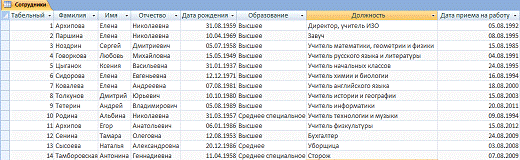
Рисунок 3 - Готовая таблица
РАЗРАБОТКА ЗАПРОСОВ И СПОСОБЫ ОБРАБОТКИ ДАННЫХ ЗАПРОСАМИ
Запросы предназначены для отбора данных, которые удовлетворяют заданным
критериям. В виде таблицы появляется временный набор записей. Здесь
отображаются также записи, добавляемые, удаляемые или изменяемые в исходных
таблицах.
В Access запросы делятся на QBE -запросы (Query By Example - запрос по
образцу), параметры которых устанавливаются в окне конструктора запросов, и
SQL-запросы (Structured Query Language - структурированный язык запросов), при
которых применяются операторы и функции языка SQL. Access легко преобразовывает
QBE -запрос в SQL-запрос, и наоборот.
Например, можно упорядочить список сотрудников по алфавиту (Рисунок 4):
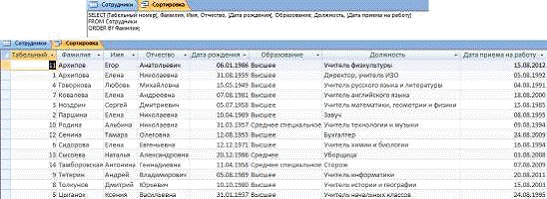
Рисунок 4 - Список сотрудников по алфавиту
Предположим, что произошло увольнение работника, и теперь необходимо
удалить запись о данном сотруднике из таблицы. Это делают с помощью запроса на
удаление:*СотрудникиФамилия;
Или же, если необходимо добавить нового сотрудника в базу, это делается с
помощью запроса на добавление:INTO Сотрудники("15",
"Иванов", "Иван", "Иванович",
"22.04.1986", "Среднее", "Учитель труда",
"23.06.13");
ПРОЕКТИРОВАНИЕ И РАЗРАБОТКА ФОРМ
Пользователь имеет возможность создать форму самостоятельно или
воспользоваться мастером. Мастер форм ускоряет процесс создания формы, так как
автоматически выполняет всю основную работу. При использовании мастера,
Microsoft Access выдает приглашение на ввод данных, на основе которых создается
форма. Для настройки формы следует переключиться в режим конструктора.
Недостатком форм, создаваемых мастером, является то, что они однообразны
и не содержат пояснительных надписей. Чтобы приукрасить форму и расположить
поля более удобным образом, следует воспользоваться конструктором форм, который
позволяет передвигать и масштабировать элементы формы, связывать их с
источником данных и настраивать любые другие параметры формы.
Любой элемент формы имеет контекстное меню, в котором есть команда
Свойства. Выбор такой команды открывает окно свойств, подобное окну свойств
формы. Вкладка Макет содержит параметры форматирования объекта. Вкладка
«Данные» - описание источника данных, различные ограничения и условия,
накладываемые на данные поля. Вкладка «События» (Event) позволяет писать
функции отклика на различные события (например, перемещение мыши на объект).
Параметры, не вошедшие в первые три группы, размещаются на вкладке «Другие»
(Other). Вкладка «Все» (АН) обеспечивает одновременный доступ ко всем
параметрам.
Следовательно, создание формы может осуществляться двумя способами:
· Создание формы с помощью мастера;
· Создание формы в режиме конструктора.
Также формы могут быть созданы на основе
· Одной таблицы;
· Нескольких таблиц;
· Запросов для ввода данных в связные таблицы.
С помощью кнопок панели элементов в форму можно добавлять различные
объекты. Элементы управления форм и отчетов сходны между собой, поэтому такая
же панель элементов имеется и в конструкторе отчетов, а все операции одинаково
применимы как к формам, так и к отчетам.
Элементы управления форм:
· Надпись (Label) - Надписи создаются автоматически вместе с элементами
типа текстовое поле, поле со списком и т. п. Они разъясняют смысл поля ввода.
Дополнительные надписи могут использоваться для заголовков и пояснений.
· Поле (Text Box) - Используется для ввода и отображения
информации полей таблиц и запросов, а также для вывода результатов вычислений.
· Группа переключателей (Option Group) - Группа переключателей
ссылается на некоторое поле таблицы. Каждый переключатель группы соответствует
определенному целочисленному значению этого поля.
· Выключатель (Toggle Button) - Позволяет вводить информацию
типа да/нет. Величине «да» или «истина» соответствует утопленное положение
выключателя.
· Переключатель (Option Button) - Элемент группы
переключателей, в которой может быть отмечен только один из них (его кружок
выглядит зачерненным).
· Флажок (Check Box) - Предназначен для представления полей
типа да/нет. Отмеченный квадратик соответствует величине «да», а пустой -
«нет».
· Поле со списком (Combo Box) - Разрешает как непосредственный
ввод значения в поле, так и его выбор в раскрывающемся списке предопределенных
значений.
· Список (List Box) - Позволяет выбирать данные из набора
пунктов и не разрешает непосредственный ввод значений.
· Кнопка (Command Button) - Щелчок на такой кнопке выполняет
команду, с помощью которой можно перейти в другую форму, переместиться по
записям и выполнить многие другие операции.
· Рисунок - Рисунок любого графического формата с рамкой
· Линия (Line) - Добавляет прямую линию
· Прямоугольник (Rectangle) - Рисует прозрачный или
непрозрачный прямоугольник с цветной границей любой толщины
· Другие элементы (More Controls) - Открывает меню с элементами
управления, не вошедшими в панель элементов.
На рисунке 5 представлена форма, созданная по таблице «Сотрудники». Форма
имеет кнопки переключения вправо и влево, кнопку выхода из формы, а также
кнопку перехода к отчету по данной форме:
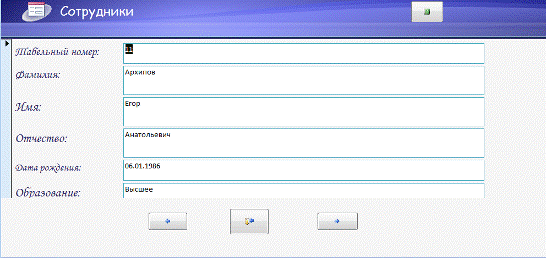
Рисунок 5 - Готовая форма «Сотрудники»
РАЗРАБОТКА ОТЧЕТОВ
Пользователь имеет возможность разработать отчет самостоятельно или
создать отчет с помощью мастера. Мастер по разработке отчетов Microsoft Access
выполняет всю рутинную работу и позволяет быстро разработать отчет. После
вызова мастера выводятся диалоговые окна с приглашением ввести необходимые
данные, и отчет создается на основании ответов пользователя.
Мастер окажется полезным даже для опытных пользователей, так как
позволяет быстро разработать макет, служащий основой создаваемого отчета. После
этого можно переключиться в режим конструктора и внести изменения в стандартный
макет.
Источниками данных для отчетов могут быть данные одной таблицы, данные из
нескольких таблиц и запросы как однотабличные, так и многотабличные. Пи выборе
полей для отчета допускается выбор нескольких таблиц или нескольких запросов. В
практической деятельности наибольшее применение находят отчеты на основе
многотабличных запросов.
В однотабличных отчетах могут создаваться вычисляемые поля для расчета
итоговых расчетов.
Режим просмотра образца отчета доступен только из режима конструктора.
Этот режим используется для проверки макета отчета, и в нем отображается только
часть данных, которая необходима для демонстрации заполнения каждого из
элементов отчета. Поскольку в таком режиме отображается лишь часть данных,
создание отчета для просмотра значительно ускоряется.
Режим конструктора позволяет разрабатывать отчеты, а так же
модифицировать их структуру и внешний вид. В этом режиме отображается Панель
элементов, с помощью которой в отчете создаются элементы управления. Некоторые
элементы управления могут быть созданы с помощью мастера элементов, который
осуществляет пошаговое руководство процессом их создания.
Отчет, как и форма, состоит из нескольких частей, которые называются
разделами. Он включает заголовок и примечание отчета, заголовки и примечания
групп, верхний и нижний колонтитулы, область данных. Все разделы, за
исключением области данных, являются необязательными, поэтому их можно
добавлять к отчету или удалять из него в режиме конструктора с помощью команд
меню Вид.
В разделе заголовка можно размещать рисунки, текст и другие элементы
управления. Все они выводятся в верхней части первой страницы отчета. Раздел
примечанием добавляется к отчету вместе с разделом заголовка и выводится на
последней странице отчета.
Для добавления областей заголовка и примечания отчета следует
активизировать команду Вид ► Заголовок/примечание отчета.
Раздел области данных, к которому можно отнести и заголовки, и примечание
групп предназначен для отображения записей источника данных отчета. Этот раздел
может содержать различные элементы управления для отображения данных каждой
записи источника (таблицы и запроса).
С помощью команды Вид ►Колонтитулы в отчет добавляется верхний и
нижний колонтитулы. Установив напротив этой команды флажок, можно удалить из
отчета области колонтитулов. При этом если области колонтитулов содержат
какие-то элементы, Access выдаст
предупреждение о том, что при удалении областей будет удалено и их содержимое.
Размеры разделов отчета устанавливается таким же способом, как и в форме.
Нужно только учесть, что размер отчета в режиме конструктора по вертикали не
определяет размер готового отчета при его предварительном просмотре или печати,
который зависит от количества записей, включенных в отчет.
Отчет можно вывести на печать, как из окна базы данных, так и из окон
конструктора отчета или его предварительного просмотра. При этом Access учитывает настройки, заданные в
диалоговом окне Параметры страницы, которая открывается с помощью команды Файл ►Параметры
страницы. Параметры, заданные в этом окне, Access сохраняет вместе с проектом отчета.
Вывод отчета на печать осуществляется посредством команды Файл ►Печать.
В результате ее активизации открывается диалоговое окно печать, предназначенное
для установки традиционных параметров печати. Если активен режим
предварительного просмотра, можно воспользоваться кнопкой Печать на панели
инструментов.
На рисунке 6 представлен готовый отчет:
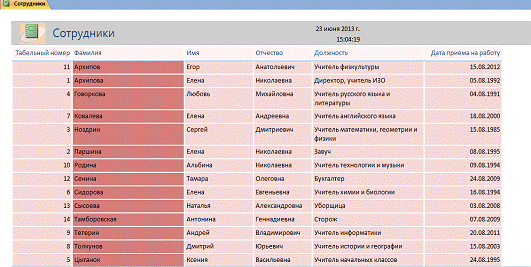
Рисунок 6 - Готовый отчет
СОЗДАНИЕ МАКРОСОВ
Макросом называют набор из одной или более макрокоманд, выполняющих
определенные операции, такие как открытие форм или печать отчетов. Макросы
могут быть полезны для автоматизации часто выполняемых задач. Например, при
нажатии пользователем кнопки можно запустить макрос, который распечатает отчет.
Создание макроса:
· В окне базы данных выбрать вкладку Макросы;
· Следует нажать кнопку Создать;
· В ячейке столбца Макрокоманда нажать кнопку раскрытия списка,
открывающую список макрокоманд;
· Выбирается имя макрокоманды;
· Вводится текст комментария к макрокоманде (необязательно).
· В нижней половине окна, при необходимости, указывают
аргументы макрокоманды.
· Для добавления в макрос других макрокоманд переходят на
следующую строку и повторяют шаги с 3 по 6. Макрокоманды выполняются в порядке
их расположения в бланке.
Создадим макрос для открытия формы и перехода на запись для ввода новых
данных (Рисунок 7):
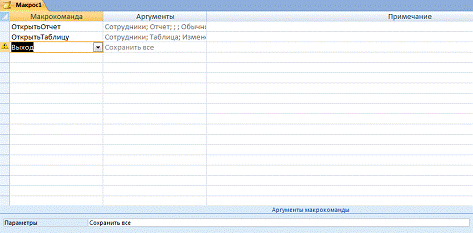
Рисунок 7 - Окно макроса с макрокомандами
После создания макроса, нажимаем на него, и выводится таблица и отчет по
таблице «Сотрудники» (Рисунок 8):
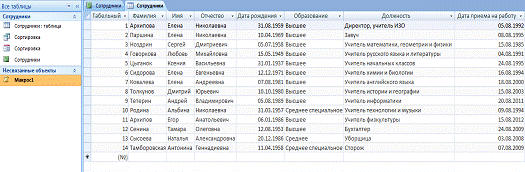
Рисунок 8 - Таблица «Сотрудники», открытая с помощью макроса
Заключение
В результате прохождения практики была разработана база данных в MS
Access, которая является одной из самых популярных среди настольных программных
систем управления базами данных. Среди причин такой популярности следует
отметить:
· высокую степень универсальности и продуманности интерфейса, который
рассчитан на работу с пользователями самой различной квалификации. В частности,
реализована система управления объектами базы данных, позволяющая гибко и
оперативно переходить из режима конструктора в режим их непосредственной
эксплуатации;
· глубоко развитые возможности интеграции с другими программными
продуктами, входящими в состав Microsoft Office, а также с любыми программами
продуктами, поддерживающими технологию OLE;
· богатый набор визуальных средств разработки.
База такого типа удобна для хранения и просмотра большого количества
записей. Разработанное клиентское приложение позволяет без труда и специальных
знаний производить различные операции над таблицами, то есть добавлять,
изменять, удалять, обновлять, и перемещаться по всем имеющимся записям, а так
же формировать отчеты. Созданная база данных в практическом применении удобна и
достаточно эффективна.
база данные сотрудник макрос
Список литературы
1. Фрост Р., Дей Д., Ван Слайк К. Проектирование и
разработка баз данных. Визуальный подход / Р. Фрост, Д. Дей, К. Ван Слайк; пер.
с англ. А.Ю. Кухаренко. - М.: НТ Пресс, 2007. - 592с.: ил.
2. Гэри Ханен, Джеймс Хансен. Базы данных: разработка и
управление: Пер. с англ. - М.:ЗАО «Издательство БИНОМ», 1999.
3. Диго С.М. Базы данных: проектирование и
использование: Учебник. М.: Финансы и статистика, 2005.
. Михеева В.Д., и др. Microsoft Access 2003. - СПб.: БВХ - Петербург, 2004.
. Информатика: Практикум по технологии работы на
компьютере/ под ред. Н.В. Макаровой. - М.: Финансы и статистика, 2000, 2002.